আপনার ডিজিটাল ছবিগুলি ক্ষতিগ্রস্ত?
ক্ষতিগ্রস্ত ফটো মেরামত সফটওয়্যার আপনাকে ক্ষতিগ্রস্ত এবং কেটে যাওয়া Jpeg এবং Psd ফাইলগুলি পুনরুদ্ধার করার সাহায্য করবে!
আপনার ডিজিটাল ছবিগুলি ক্ষতিগ্রস্ত?
ক্ষতিগ্রস্ত ফটো মেরামত সফটওয়্যার আপনাকে ক্ষতিগ্রস্ত এবং কেটে যাওয়া Jpeg এবং Psd ফাইলগুলি পুনরুদ্ধার করার সাহায্য করবে!
হোক যেই কারণেই হোক, আপনার আশাবাদ উপর আপ নিতে দরকার নেই। কখনই ছবি আপাতত আহরণ করা যেতে পারে ক্ষতিগ্রস্ত ফটো মেন্টেনেন্স সফটওয়্যার ব্যবহার করে। এখানে অবশ্যই সর্বপ্রসারণ এবং অনুপ্রাণিত উপায় আছে ক্ষতিগ্রস্ত এবং কোথাও অপটেন্ট ডিজিটাল ছবি পুনরুদ্ধার করার জন্য।
কখনই আপনি আপনার কম্পিউটারে একটি ছবি খোলার চেষ্টা করেন, তখন সিস্টেম একটি ত্রুটি রিপোর্ট তৈরি করে এবং এমন বার্তা প্রদান করে:
.. অথবা এটি jpeg artifacts সহ খোলা হতে পারে। এগুলি সব ক্ষেত্রগুলি যারা ফাইল/গুলি নষ্ট হয়েছে তা বোঝায়।
যদি উপরের কোনটি ছবি খোলার সাহায্য করে না, তবে আপনাকে পেশাদার সফটওয়্যার ব্যবহার করতে হবে ছবি মেরামত করতে এবং ক্ষতিগ্রস্ত JPEG এবং PSD ফাইল পুনরুদ্ধার করতে।
বিনামূল্যে ডাউনলোড করুন
ছবি ডক্টর হ'ল একটি দুর্দশিত jpeg ফাইলগুলির জন্য অসারত প্রফেশনাল সফটওয়্যার যেখানে গ্রাফিক ফাইলগুলির দোষ অপসারণ করা হয়। এই প্রোগ্রামটি নিম্নলিখিত ফরম্যাটের সাথে কাজ করে:
• JPEG (EXIF, JFIF);
• পিএসডি (আডোবি ফটোশপ 3, 4, 5, সিএস)।
সঠিক ছবিগুলি BMP ফরম্যাটে সংরক্ষণ করা হয়। জেপিইজি মেন্টেনেন্স সফটওয়্যার উইন্ডোজ 7 এবং উইন্ডোজ 8 এর সাথে অনুগত।
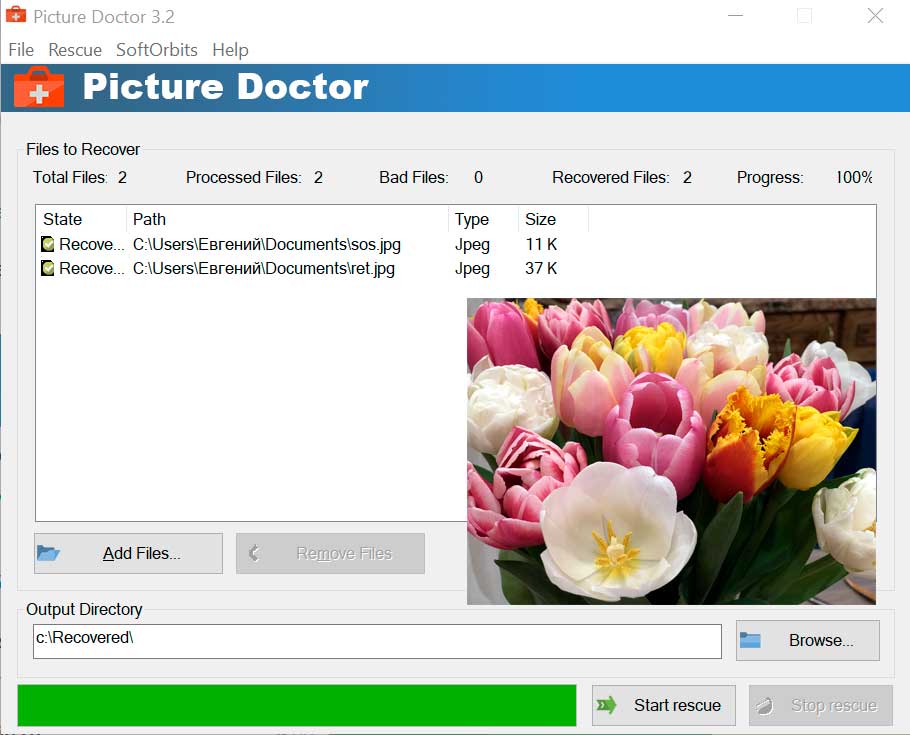
প্রোগ্রামটি খুবই সহজ এবং অনুভবশীল - ভিনিয়োগহীন ব্যবহারকারীদের জন্যও। ফটো মেন্টেনেন্স সফটওয়্যার মৌলিকভাবে দুইটি অপারেটিং কী - 'ফাইল যোগ করুন' এবং 'অপারেশন শুরু করুন' মাধ্যমে কাজ করে। ছবি ডাক্তার একটি পিকচার স্বয়ংক্রিয়ভাবে পুনঃগণনা করার গণনা খুঁজে। আপনাকে শুধুমাত্র অপারেশন সম্পূর্ণ হওয়ার জন্য অপেক্ষা করতে হবে।
ক্ষতিগ্রস্ত ছবিগুলি মেরামত করার সহজতম উপায় হ'ল ফাইল এক্সটেনশন (JPEG) পরিবর্তন না করে তাদের নামাকরণ করা। নতুন নামে ছবি সংরক্ষণ করুন এবং আবার এটি অ্যাক্সেস করার চেষ্টা করুন।
অতএব, অপ্রাপ্ত জেপিইজি ফাইলগুলি অন্য ফাইল ফরম্যাট ব্যবহার করে সফলভাবে খোলা যেতে পারে। উদাহরণস্বরূপ, আপনি জেপিইজি থেকে জেপিজি পরিবর্তন করার চেষ্টা করতে পারেন। এটা প্রাকৃতিকভাবে একই ফরম্যাট তবে ভাবান্তর করা। তবে, কিছু ছবি দর্শক শুধুমাত্র তিনটি এক্সটেনশন অবলম্বন করে, তাই এটি সাহায্য করতে পারে। এক্সটেনশন সমর্থন করে সম্পাদনা সফটওয়্যার দিয়ে ফাইলটি খুলুন এবং 'ফাইল' নির্বাচন করুন, তারপর 'সংরক্ষণ' নির্বাচন করুন। এখানে, JPEG নির্বাচন করুন এবং এটি সংরক্ষণ করুন। আপনি এছাড়াও বিনামূল্যে ক্ষতিগ্রস্ত jpeg ফাইলগুলি পুনরুদ্ধার করতে পারেন একটি বিনামূল্যে অনলাইন কনভার্টার ব্যবহার করে PSD ফরম্যাটে রূপান্তর করে।
মনে রাখুন, এখানে একটি প্রোগ্রাম ত্রুটি থাকতে পারে। সুতরাং, ক্ষতিগ্রস্ত ছবি/গুলি মাইক্রোসফট পেইন্টের মত আরেক ধরণের চিত্র দেখার চেষ্টা করুন। যদি এটা কাজ করে না, তাহলে আমরা অনুশীলন করি ছবিটি ওপেন করার জন্য ওয়েব ব্রাউজার ব্যবহার করার পরামর্শ দিচ্ছি।
CHKDSK চালানোর পরে ক্ষতিগ্রস্ত JPEG ফাইলে প্রবেশ প্রয়াস করুন। এটি ড্রাইভের উপর খারাপ খাতাগুলি দ্বারা সৃষ্ট সমস্যাগুলি ঠিক করে। CHKDSK ফটো পুনরুদ্ধার সফটওয়্যার অনুষ্ঠান করার জন্য এই পদক্ষেপগুলি অনুসরণ করুন:
1. আপনার কম্পিউটারে জেপিইজি ফাইল সহ একটি মেমোরি কার্ড সংযোগ করুন।
2. Windows + 'R' কী চাপুন, 'CMD' টাইপ করুন এবং OK চাপুন।
3. কমান্ড উইন্ডোতে CHKDSK (ড্রাইভ লেটার) / f লিখুন, উদাহরণস্বরূপ, 'CHKDSK h:/f'।
4. প্রসেস সম্পন্ন হওয়ার পরে, আপনার কম্পিউটার পুনরায় চালু করুন এবং আবার জেপিইজি ফাইলগুলি অ্যাক্সেস করার চেষ্টা করুন।
একটা ক্ষতিগ্রস্ত JPEG ফাইল মেনে নিয়ে পুনরুদ্ধার করার জন্য অপরেটিং সিস্টেমের কমান্ড-লাইন (CMD) ব্যবহার করার আরেকটি পদ্ধতি:
1. Windows স্টার্ট বাটনে যান, 'CMD' খোঁজুন এবং এটি এডমিনিস্ট্রেটর হিসাবে রান করার জন্য ডান ক্লিকে সাহায্য নিন।
2. কমান্ড প্রম্পটে 'sfc' বা 'scan' লিখুন এবং 'Enter' চাপুন।
3. মনে রাখবেন, সিস্টেমে ক্ষতিগ্রস্ত ছবিগুলি স্ক্যান এবং মেনে নেওয়ার জন্য সময় নিয়ে নেয়।
4. তারপর, কম্পিউটারটি পুনঃআরম্ভ করুন।
